方法: あなたの iPhone には隠しビデオ自撮り専用ポートレートモードがあります – 使い方は次のとおりです
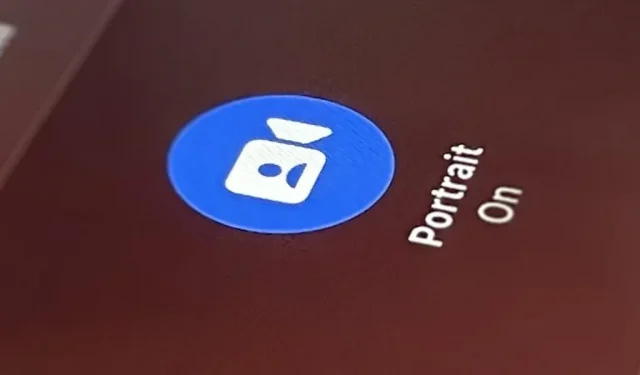
iPhone で自撮りにポートレート モードを使用するのが好きな場合は、FaceTime のフロント カメラや Facebook、Instagram、Snapchat などのサードパーティ アプリを使用するときにビデオに浅い被写界深度効果を追加する隠し機能をチェックする必要があります。そしてズーム。
Apple は、iOS 15 および iPadOS 15 の FaceTime アプリでセルフィー ポートレート スタイルのビデオ効果を初めて有効にしましたが、このビデオ効果をサードパーティの開発者にも開放しました。
Apple によれば、フロントカメラのエフェクトにはニューラル エンジンが使用されており、「レンズを大きく開いた状態で実際のカメラに近づけるために、トレーニングされた単眼深度ネットワークが追加されています。」複雑な計算アルゴリズムのため、エフェクトは最大解像度のビデオに限定されます。パフォーマンスを維持するために、解像度は 1920×1440 ピクセル、最大フレーム レートは 30 fps です。
どのアプリがポートレートビデオ効果をサポートしていますか?
自撮りビデオを撮影できるすべてのアプリでこの機能を有効にできますが、バックグラウンドで Voice over Internet Protocol を使用するすべてのアプリでは、ポートレート ビデオ効果が自動的に使用可能になります。
Instagram と Snapchat は VoIP アプリのように聞こえないかもしれませんが、ビデオ チャット機能が含まれているため、ポートレート ビデオ効果を使用できます。この効果は、Facebook、メッセンジャー、Twitch などの一部のストリーミング アプリ、Google Meet などのビデオ会議ツールでも機能します。この機能がアプリケーションに対して自動的に有効にならない場合、アプリケーション開発者は NSCameraPortraitEffectEnabled の新しいキーをアプリケーションの Info.plist ファイルに追加する必要があります。
どのデバイスがポートレートビデオ効果をサポートしていますか?
ポートレートビデオエフェクトは、A12 Bionic プロセッサ以降を搭載し、iOS または iPadOS 15 以降を実行している iPhone および iPad モデルで機能します。12 Monterey 以降を実行する Apple Silicon を搭載したすべての Mac でも動作します。互換性のある Apple デバイスの完全なリストは、この記事の最後で確認できます。
サポートされているアプリでポートレートビデオ効果を有効にする方法
ポートレートビデオエフェクトにアクセスするには、またはエフェクトが利用可能かどうかを確認するには、ライブストリーミング、ストーリーのキャプチャ、ビデオチャットなどのためにアプリでカメラを開きます。次に、必ずフロントカメラに切り替えてください。
この効果は、Facebook、Instagram、メッセンジャー、またはスナップチャットでストーリーを作成するとき、およびビデオチャットを提供するチャットルームでのビデオ通話の場合、メインカメラで機能します。
カメラのフレームに自分の顔が表示されたら、コントロール センターを開くと、「ビデオ効果」と「マイク モード」という 2 つの新しいボタンが表示されます。「ビデオ効果」をタップし、「ポートレート」を選択してこの機能を有効にします。(オフにすることもできます。) オンの場合は、コントロール センターを閉じると、背景がぼやけるはずです。
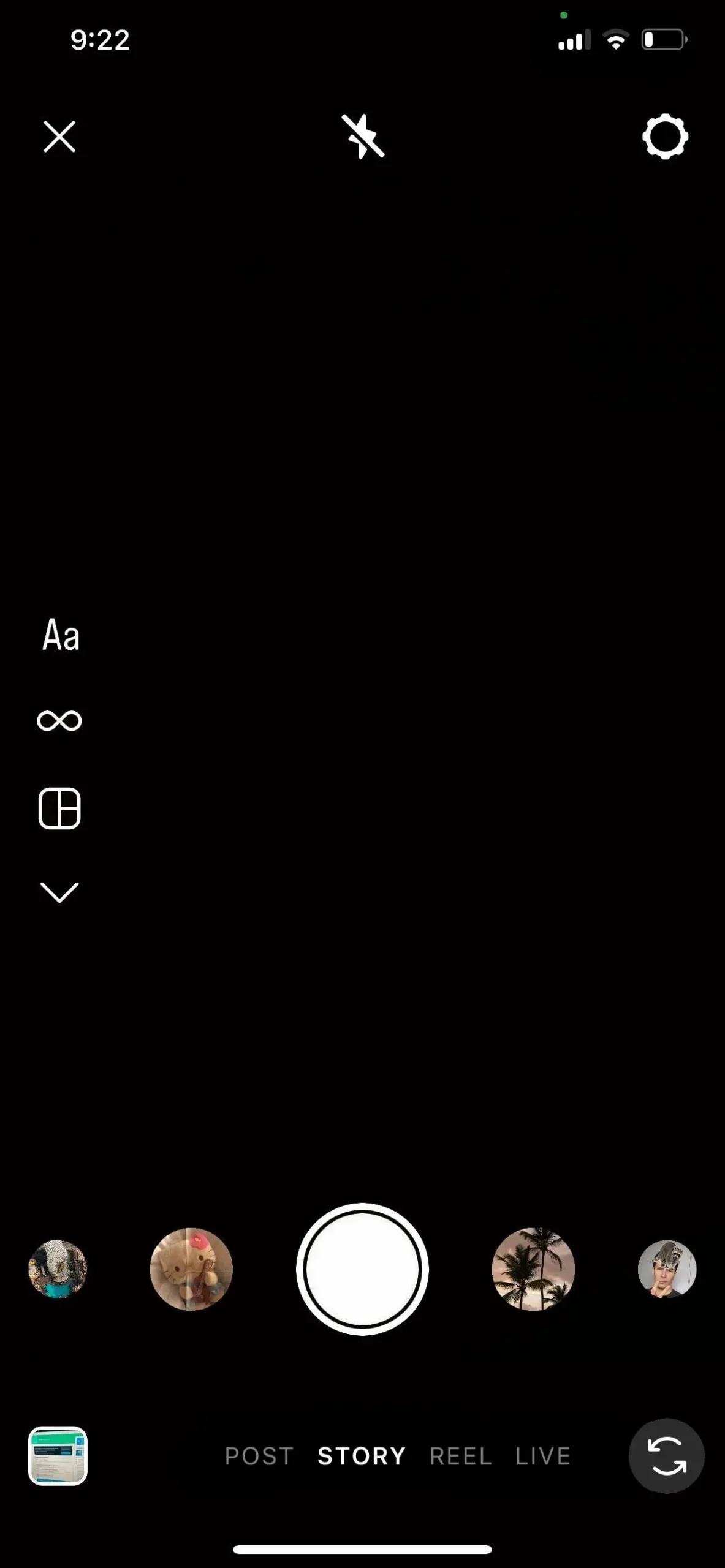
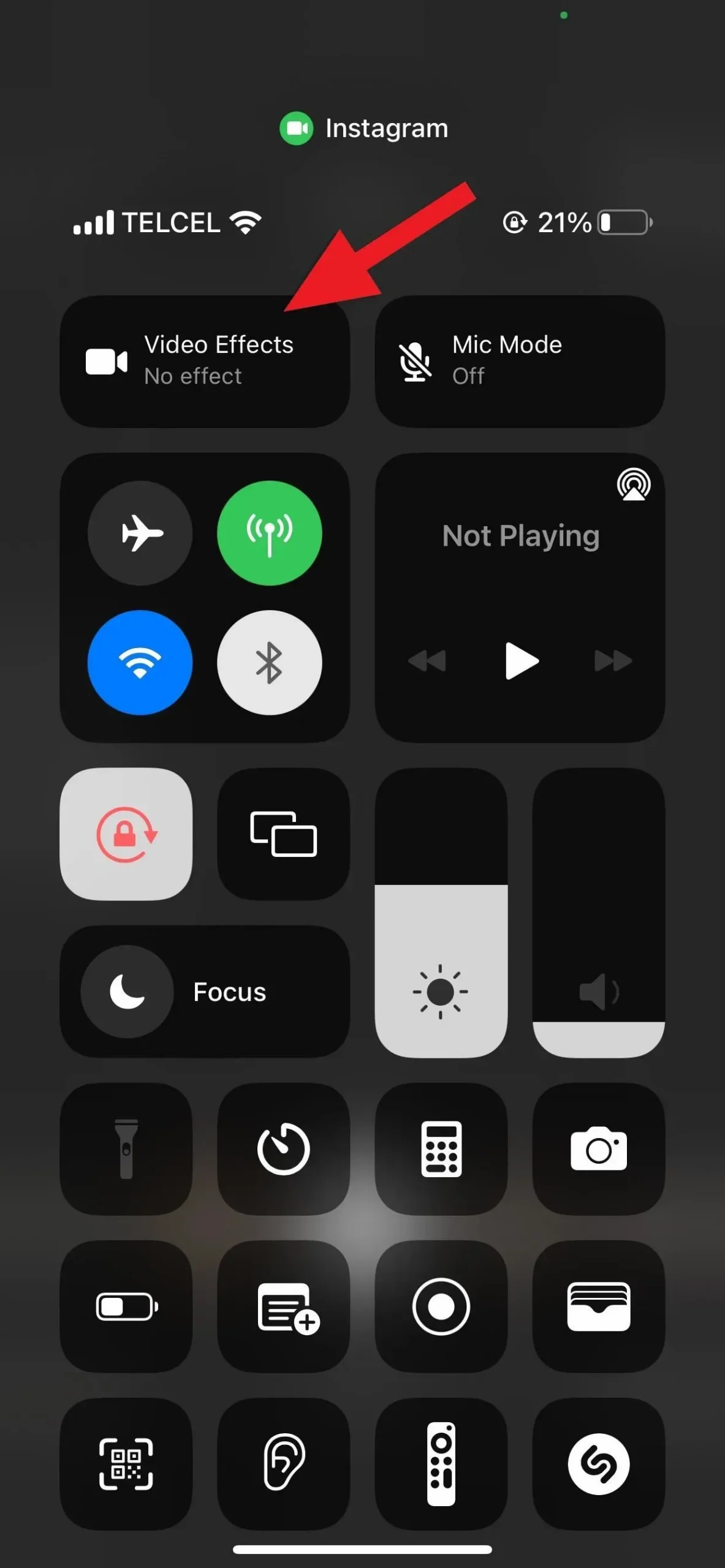
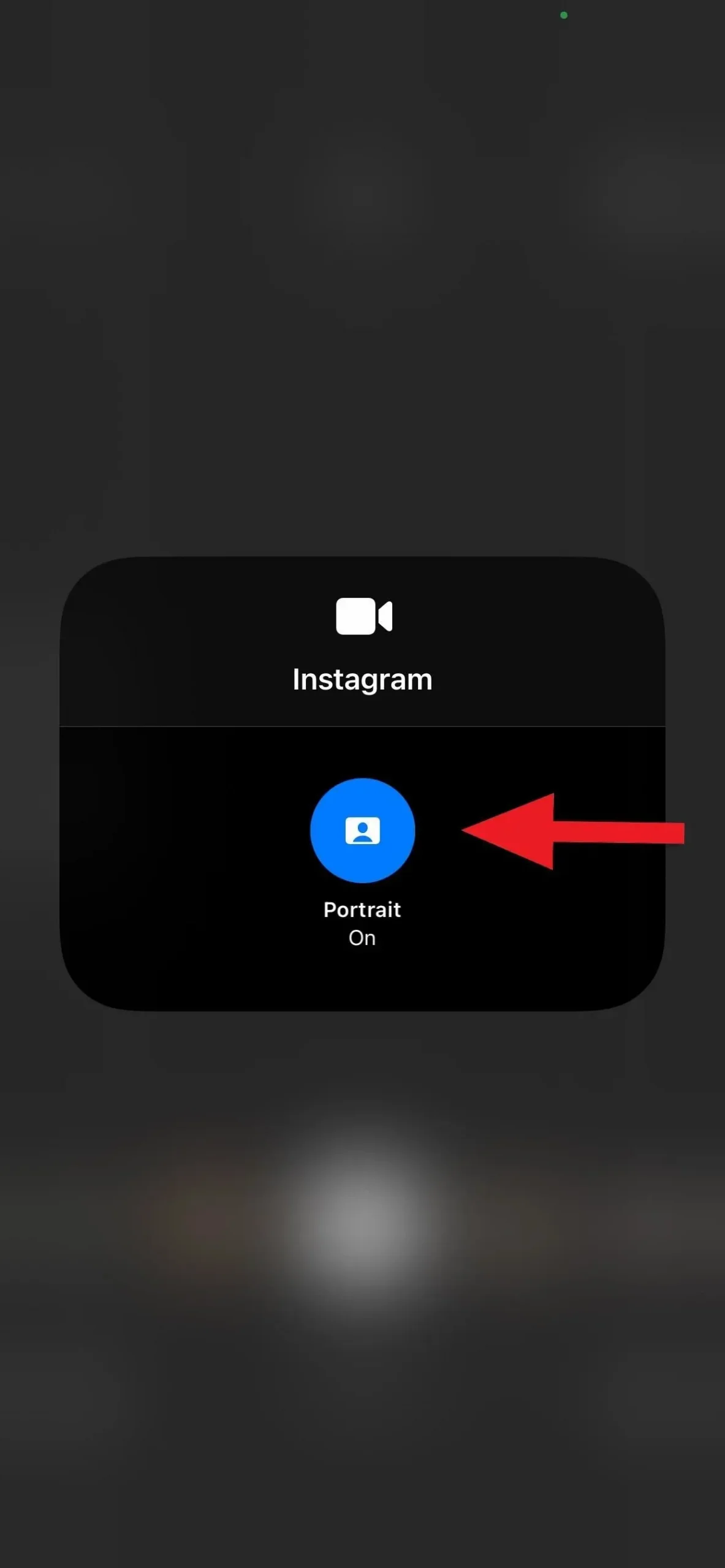
ポートレートビデオエフェクトをサポートするアプリでは、ポートレートビデオエフェクトを使用して写真を撮影することもできます。
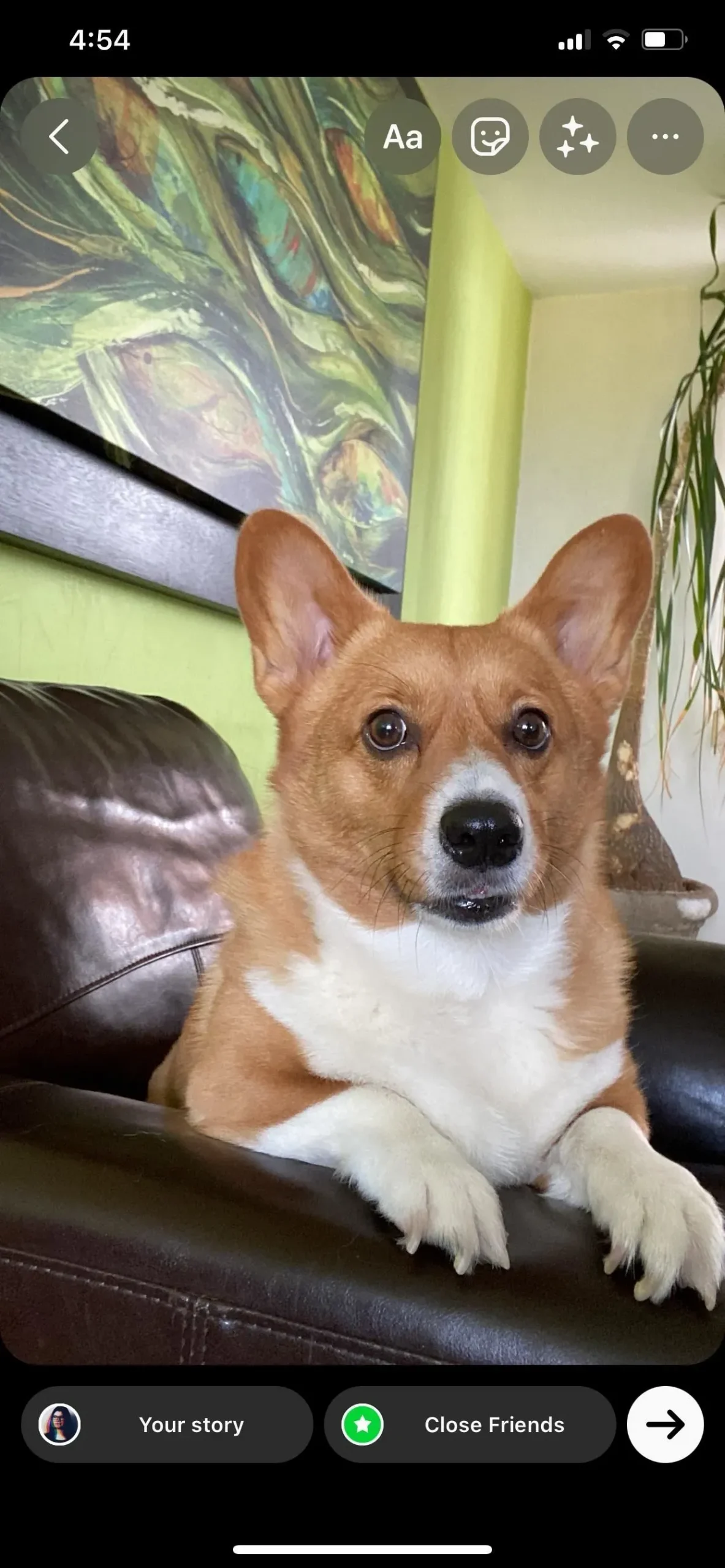
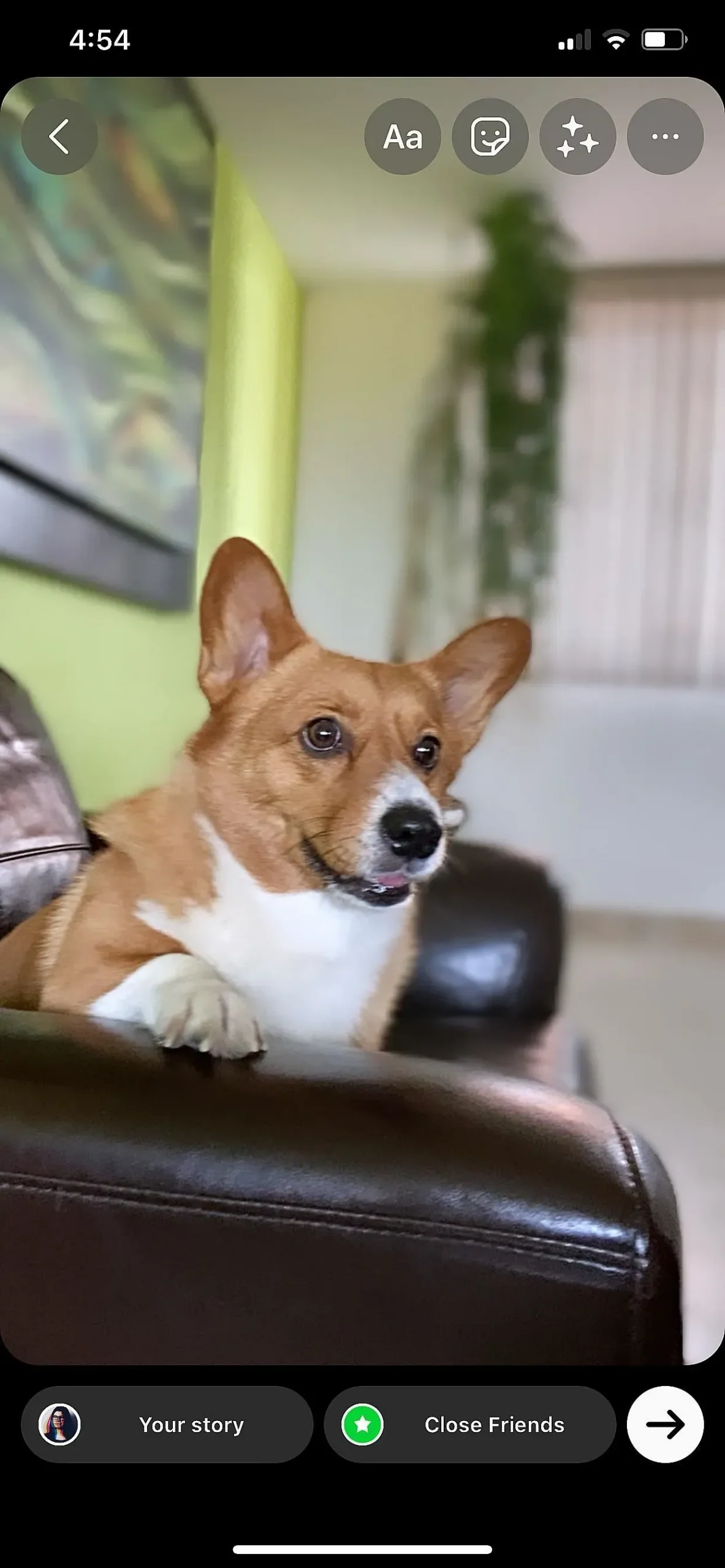
(1) ポートレートモードをオフにして撮影。(2) ポートレートモードで写真を撮ります。
FaceTime にはポートレートビデオ効果をオンにする別の方法があります
FaceTime ではコントロール センターの方法を使用できますが、Apple はより高速な方法を提供しています。FaceTime 通話中にタイルをタップして展開すると、人のアイコンが表示されます。このボタンをタップするとポートレート ビデオ効果がオンになり、もう一度タップするとオフになります。また、FaceTime 通話を行うときにアイコンが表示されるため、他の人が電話に出る前に効果をトリガーできます。
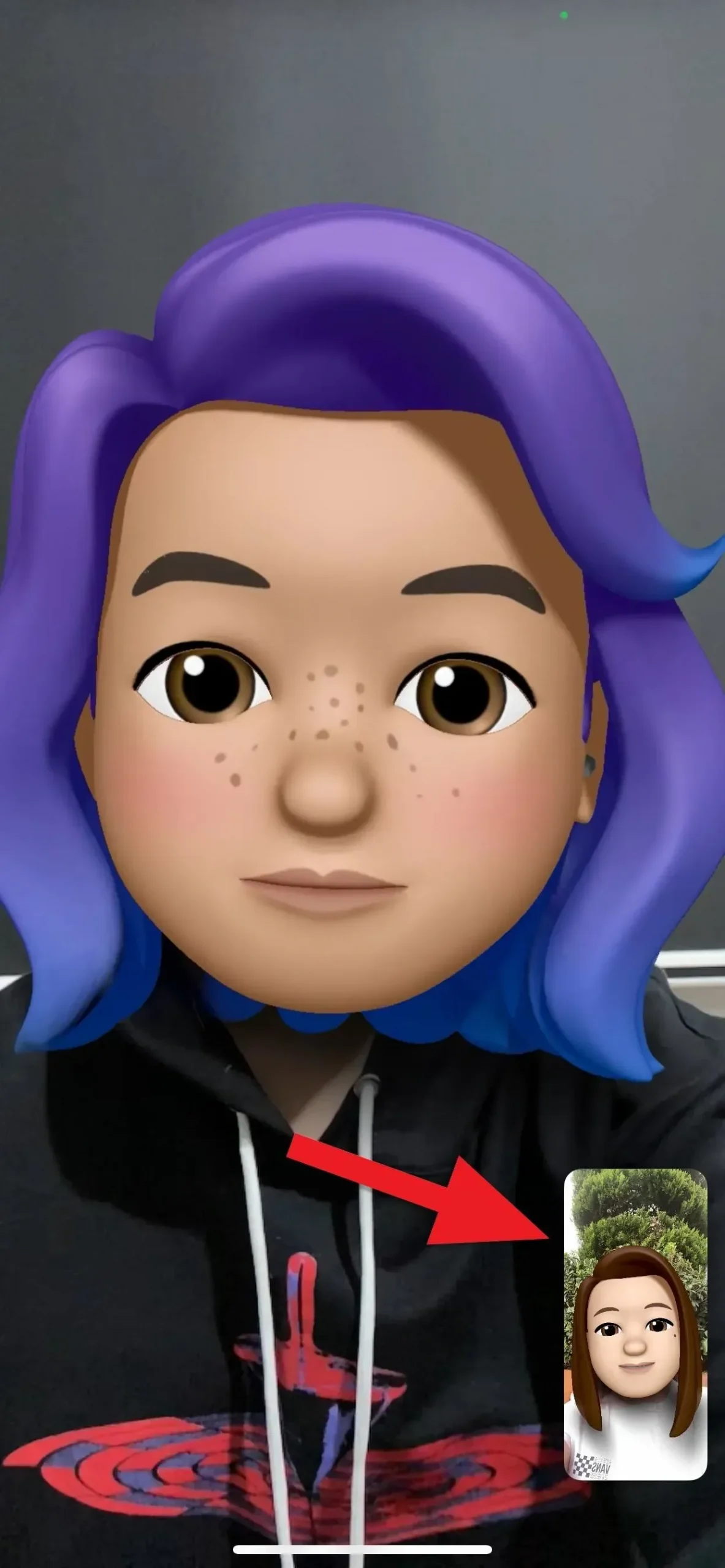
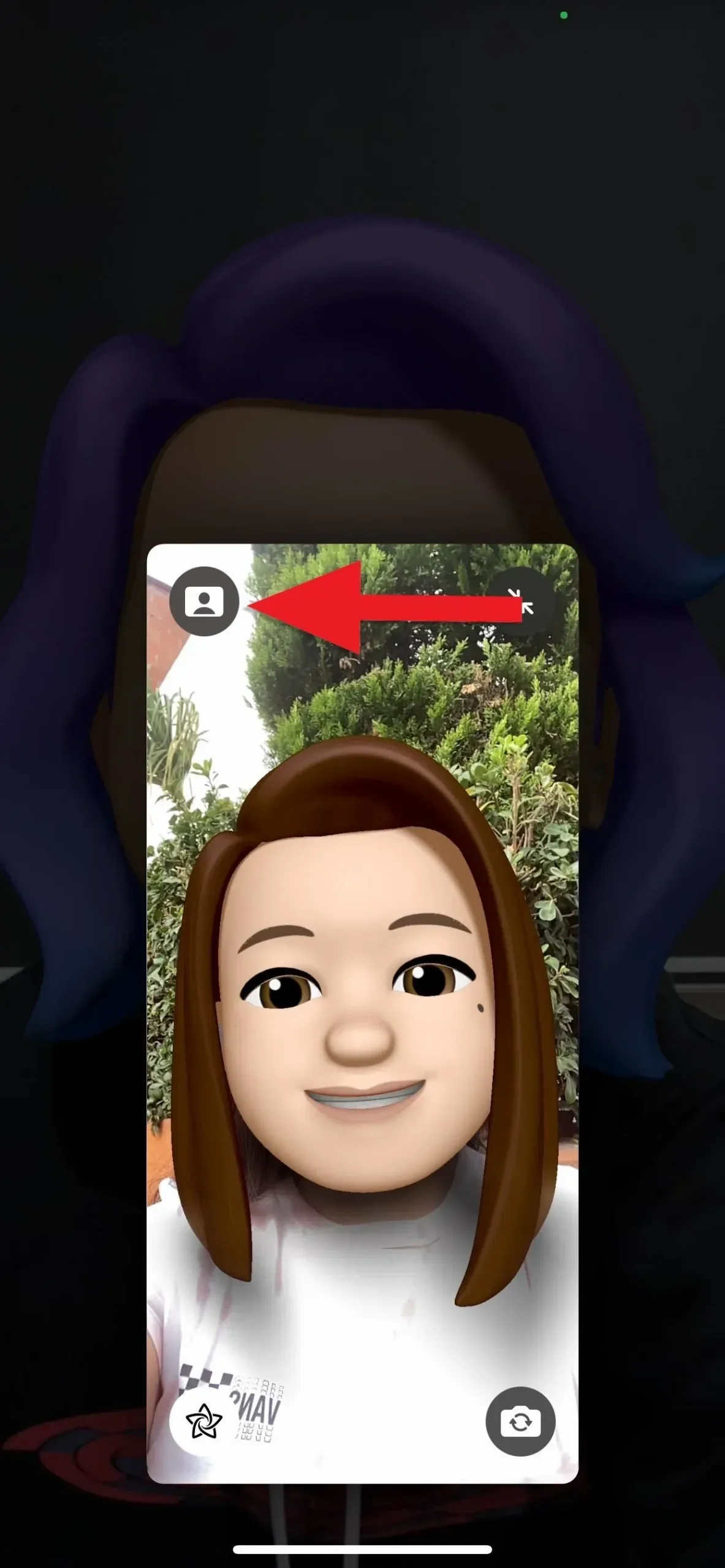
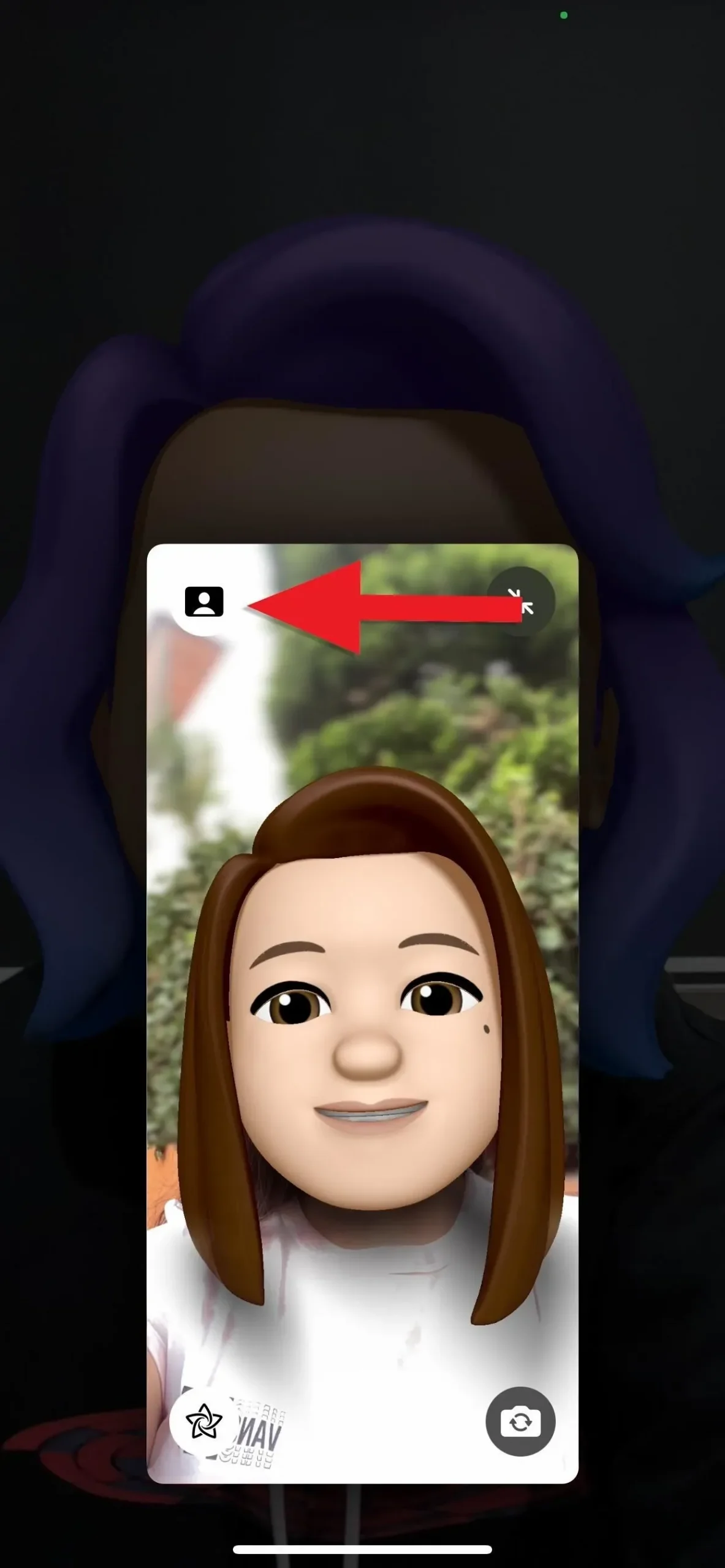
(1) FaceTime 通話中にタイルをタップします。(2) ポートレートモードをオフにしたFaceTime。(3) ポートレートモードが有効になっているFaceTime。
深度制御をサポートするすべての Apple デバイス
- iPhone SE(第2世代以降)
- iphone xr
- iphone xs
- iPhone XS Max
- iphone11
- iPhone 11 プロ
- iPhone 11 プロマックス
- iPhone12ミニ
- iphone12
- iPhone12プロ
- iPhone 12 プロマックス
- iPhone13ミニ
- iPhone13
- iPhone13プロ
- iPhone 13 プロマックス
- iPad mini(第5世代以降)
- iPad(第8世代以降)
- iPad Air(第3世代以降)
- iPad Pro 11 インチ (全世代)
- iPad Pro 12.9インチ(第3世代以降)



コメントを残す